佳能打印机驱动下载官网地址在哪?电脑怎样下载驱动去连接打印机呢?
- 来源: 金舟软件
- 作者:Kylin
- 时间:2025-09-18 16:39:11
 AI摘要
AI摘要
本文提供了佳能打印机驱动下载的官方渠道和详细安装指南。推荐使用佳能中国官网(https://www.canon.com.cn/support/)下载正版驱动,支持所有型号和主流系统。文章还包含USB和Wi-Fi两种连接方式的完整教程,并推荐了金舟打印机驱动修复工具,可自动检测安装驱动。同时解答了驱动安装失败、设备无法识别等常见问题,帮助用户快速完成打印机连接。
摘要由平台通过智能技术生成佳能打印机驱动下载官网地址在哪里?最新新入手了一台佳能的二手打印机,电脑连接的过程中,显示需要下载对应的驱动,但是网页一搜很多乱七八糟的,想要一个佳能打印机驱动下载官网的正确地址,方便下载驱动去连接打印机。
一、佳能打印机驱动下载官网地址
官方下载渠道:
佳能中国官网(推荐):https://www.canon.com.cn/support/
✅特点:覆盖所有中国地区销售的佳能打印机型号,提供驱动、手册、固件等完整资源,支持Windows/macOS全版本系统。
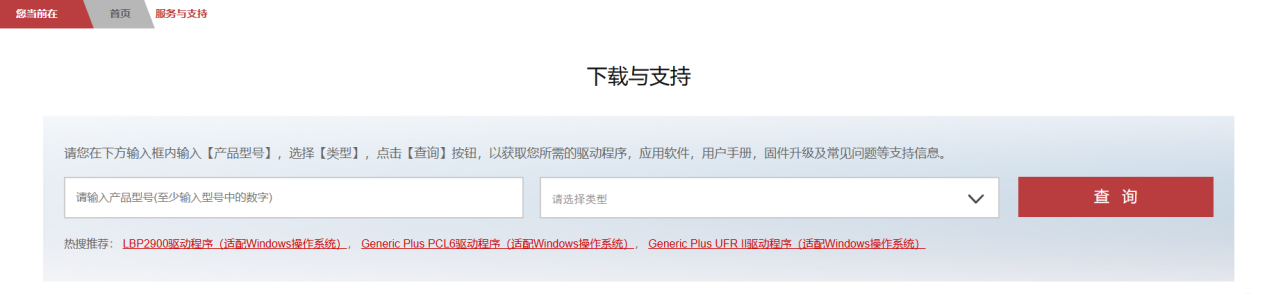
二、电脑下载驱动并连接打印机的详细步骤
步骤1:下载驱动程序(以Windows为例)
Step2:在搜索结果中,选择与电脑系统匹配的驱动(如“Windows 10 64位”),点击“开始下载”。
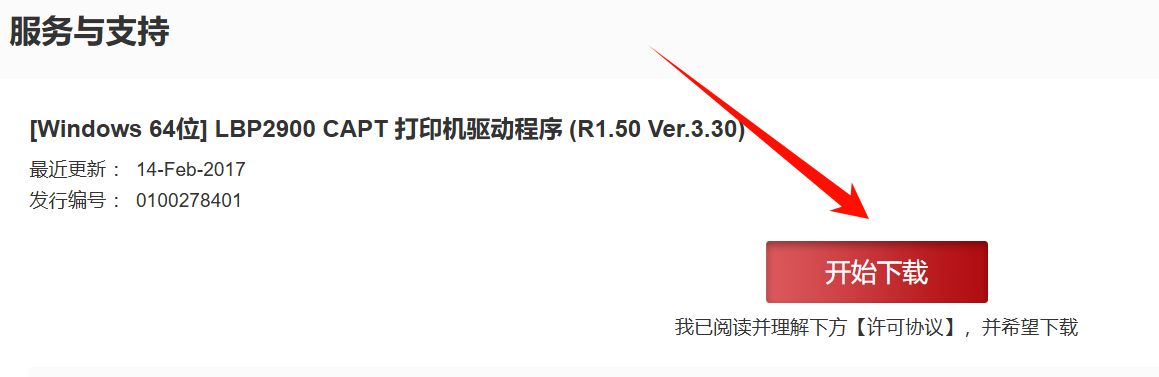
Step3:下载的文件通常为.exe格式,双击运行后会自动解压到临时文件夹(路径可自定义)。
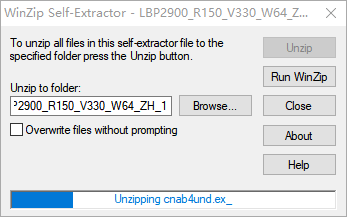
步骤2:安装驱动并连接打印机
2.1 USB有线连接(适合首次安装)
Step1:关闭打印机电源,将USB线一端插入打印机USB接口,另一端插入电脑USB端口。
Step2:打开解压后的文件夹,双击“Setup.exe”→选择“简易安装”→按提示完成安装(过程中可能需要重启电脑)。
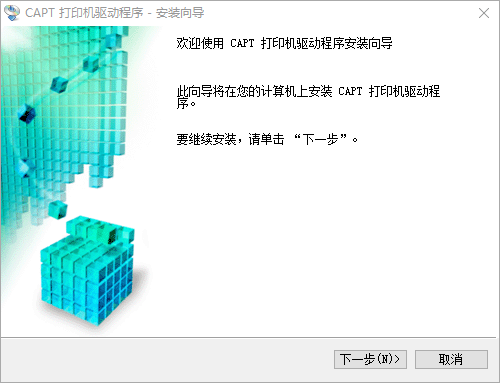
Step3:安装完成后,打开打印机电源,系统会自动识别设备。进入“控制面板”→“设备和打印机”→右键点击打印机图标→选择“打印测试页”。
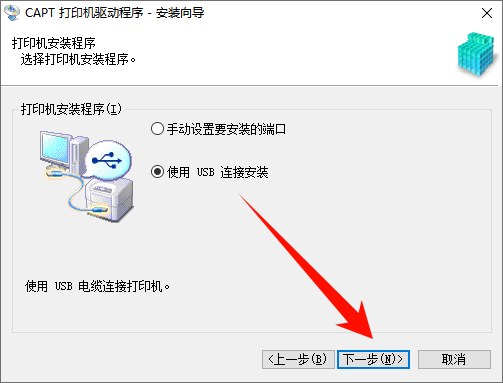
2.2 Wi-Fi无线连接(需提前配置网络)
Step1:在打印机操作面板上,进入“设置”→“网络设置”→选择“Wi-Fi连接”→输入路由器Wi-Fi密码,完成联网。
Step2:重复步骤1下载驱动,但在安装过程中选择“网络连接”→系统会自动搜索局域网内的打印机。
Step3:若自动搜索失败,进入“控制面板”→“设备和打印机”→点击“添加打印机”→选择“添加网络、无线或Bluetooth打印机”→从列表中选择型号。
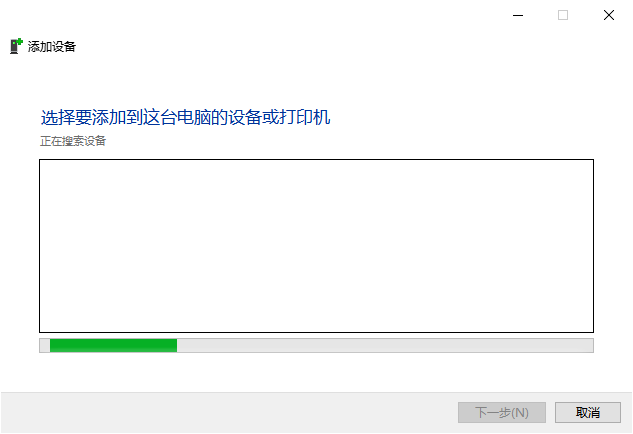
三、电脑打印机驱动一键下载
不管是佳能打印机驱动、还是兄弟打印机驱动,其实可以借助第三方工具如“金舟打印机驱动修复软件(https://www.callmysoft.com/printer)”,自动检测型号并安装驱动,适合新手。同时支持手动搜索不同打印机驱动,快捷方便。
Step1:下载安装打印机驱动修复软件,软件自动深度扫描电脑打印机型号,推荐下载安装。
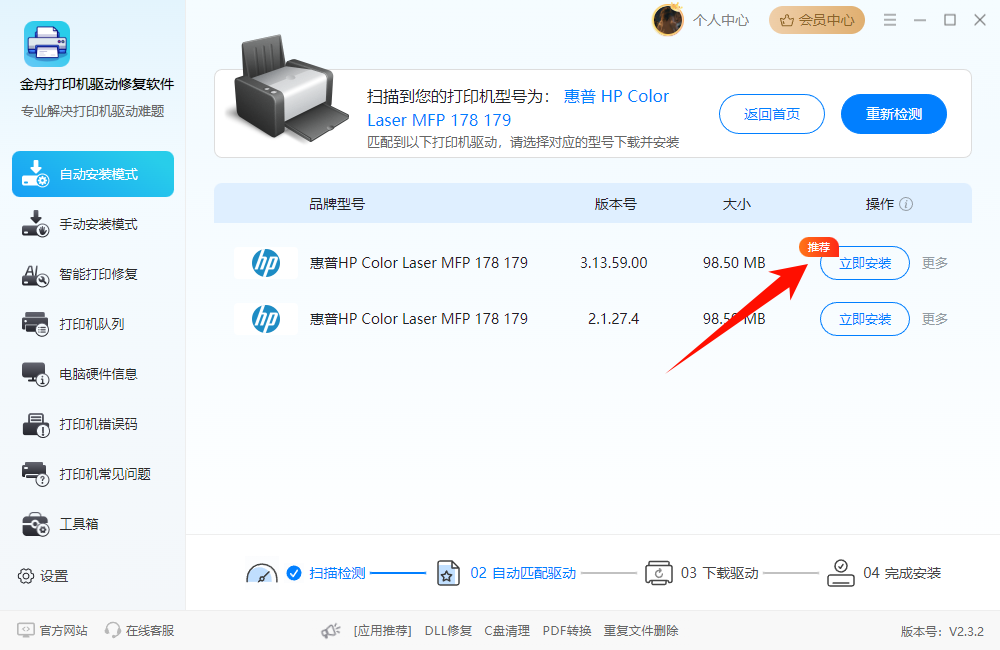
Step2:手动安装模式,直接输入对应的打印机型号,点击下载对应的打印机驱动。
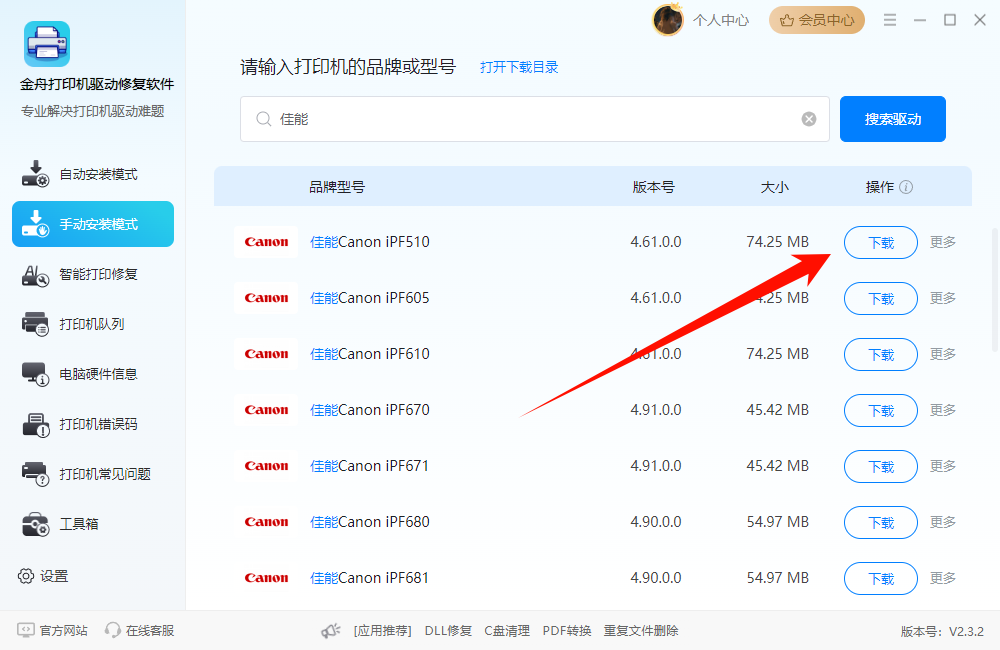
四、打印机连接过程中的常见问题与解决方案
⚠️1.打印机驱动下载失败或版本不兼容,怎么办?
官网搜索不到型号,或下载的驱动无法安装。
⭕解决方法:确保型号全称正确;若官网默认显示“Windows11”驱动,而你使用Windows10,需手动选择旧版本系统。
⚠️2.打印机无法被电脑识别,怎么办?
USB连接时提示“无法识别的设备”,或Wi-Fi连接时显示“脱机”。
⭕解决方法:
①更换USB线(建议使用原装线)→直接连接电脑主机端口(避免使用USB集线器)→重启打印机和电脑。
②检查打印机Wi-Fi指示灯是否常亮→进入电脑“控制面板”→“网络和共享中心”→确认两者处于同一局域网→重新输入Wi-Fi密码。
③按「Win+R」输入services.msc→找到“Print Spooler”服务→右键选择“重启”。
⚠️3.驱动安装后无法打印,怎么办?
打印任务卡在队列中,或提示“打印机脱机”。
⭕解决方法:
①进入“设备和打印机”→右键点击打印机→选择“查看正在打印的任务”→删除所有未完成任务。
②确保当前选择的打印机为“默认设备”(图标带√),若有多台设备,需手动切换。
③访问官网下载最新驱动或使用金舟打印机驱动修复软件,更新修复打印机驱动。
| 项目 | 佳能中国官网 |
| 网址 | https://www.canon.com.cn/support/ |
| 适用场景 | 所有型号的驱动、手册、固件下载 |
| 系统支持 | Windows 7/8/10/11、mac OS 10.12+ |
| 安装复杂度 | 需手动选择型号和系统版本 |
| 附加功能 | 提供故障诊断工具、固件升级包 |
通过以上步骤,我们可以快速访问佳能打印机驱动下载官网,根据指引下载对应打印机驱动。同时,也可以借助金舟打印机驱动修复软件,帮助我们一键更新修复打印机驱动,顺利完成打印机连接,并解决90%以上的常见问题。
推荐阅读:
温馨提示:本文由金舟软件网站编辑出品转载请注明出处,违者必究(部分内容来源于网络,经作者整理后发布,如有侵权,请立刻联系我们处理)
 已复制链接~
已复制链接~





























































































































 官方正版
官方正版











